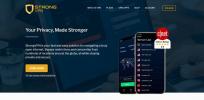Kuinka ladata sovelluksia Amazon Fire TV- ja Fire Stick -sovelluksiin
Haluatko tehdä Fire TV: n hakkerointia? Sovellusten sivunlataus ei ole tarkalleen ohjelmiston korkean tason käsittelyä, mutta antaa sinulle mahdollisuuden tehdä enemmän Fire-TV: llä kuin on tarkoitus. Sivun lataamisen avulla voit asentaa ohjelmistoja, joita ei muuten ole saatavana Amazon Appstore -sovellukseen, eikä juurtumista tai jailbreakingia tarvita. Valitse vain yhteensopivat sovelluksesi, seuraa alla olevaa opasta ja olet valmis!

30 päivän rahat takaisin -takuu
Pysy nimettömänä ja turvassa VPN: n avulla
Kaikki haluavat pysyä turvassa verkossa, mutta hyvin harvat ihmiset toteuttavat toimenpiteitä sen saavuttamiseksi. Tietomme lähetetään rutiininomaisesti ympäri maailmaa salaamattomina ja suojaamattomina, mikä tekee siitä helpon valtion virastot seuraavat meitä, Internet-palveluntarjoajat myyvät yksityisiä tietoja ja hakkerit valita heidän tavoitteensa. Jopa sisällön suoratoisto Fire TV: ssä siirtää henkilökohtaisia tietojasi Internetissä.
VPN-verkkojen avulla on helppo pysyä turvassa ja piilossa verkossa. VPN-verkot luovat yksityisen salaustunnelin laitteen ja Internetin välillä. Salatun tiedon avulla kukaan ei voi kertoa kuka olet tai mitä videoita suoratoistat, pitäen kaiken turvassa uteliailta silmiltä. Tämä on hieno tapa suojata älypuhelinta tai palo-TV: tä matkoilla ja käyttäessäsi hotellin Wi-Fi-yhteyttä tai vain estää Internet-palveluntarjoajaasi kuristamasta Internet-nopeutta.
Paras VPN Amazon Fire TV: lle - IPVanish

IPVanish on uskomaton VPN, joka on täydellinen pitämään sinut turvassa Fire TV: tä käytettäessä. Se on nopea, ottaa käyttöön yli 950 solmun palvelinverkon 60 eri paikassa, ja sen ohjelmistot on helppo asentaa ja käyttää. Kaikki lähetetyt tiedot lukitaan 256-bittisellä AES-salauksella, DNS-vuodonsuojauksella ja automaattisella tappakytkimellä. IPVanishilla on myös tiukka nollakirjauskäytäntö kaikelle liikenteelle, ja varmistaa, että mitään tekemääsi ei koskaan tallenneta heidän palvelimilleen. IPVanish on nopea ja helppo tapa pysyä turvassa verkossa, ja se toimii täydellisesti Fire TV: n kanssa!
Yrittää IPVanish EXCLUSIVE-sopimuksen kanssa! Rekisteröidy ja saat 60% alennuksen vuosisuunnitelmista, vain 4,87 dollaria kuukaudessa. Voit jopa käyttää seitsemän päivän rahat takaisin -takuu kokeilla ennen ostamista.
Sovellusten sivulatauksen perusteet Fire TV: ssä
Sivulataus ei ole niin monimutkainen kuin luuletkaan. Prosessi tarkoittaa sovellusten asentamista mihin tahansa laitteistoon käymättä pääkanavia (iTunes App Store, Google Play jne.). Siihen voi liittyä jailbreaking tai juurtuminen, se voi tarkoittaa jopa laitteen fyysistä muuttamista. Menetelmästä riippumatta, tulokset ovat aina samat: rajoittamaton käyttöoikeus haluamiesi asentamiseen.
Sovellusten sivulataus Fire TV: ssä ei voisi olla yksinkertaisempaa. Sinun ei tarvitse pääkäyttäjän oikeuksia, sinun ei tarvitse muokata laitteistoasi. Tarvitset vain kolmannen osapuolen sovelluksen ja Wi-Fi-yhteyden, ja olet asetettu. Nopeuttaaksesi asioita voit jopa ladata sovelluksia manuaalisesti ilmaisella tietokoneohjelmalla.
Onko sivulataus turvallista?
Täysin turvallinen, kyllä. Sivulataus Fire TV: ssä ei vaadi minkäänlaista hakkerointia, vaan vain laitteen käyttäminen Wi-Fi-verkosta ja ohjelmiston asentaminen käsin. Et ole loukannut käyttöjärjestelmää tai tee mitään, jota Fire Stick ei pysty käsittelemään. Asenna vapaasti muutama tai jopa muutama tusina sovellusta. Sitä varten tämä asia onkin tehty!
Mitkä sovellukset ovat yhteensopivia Fire TV: n kanssa?
Fire TV toimii muunnetussa Android-versiossa. Tämä tarkoittaa, että voit pääosin asentaa Android-sovelluksia ja ne toimivat hyvin. Parempien tulosten saamiseksi pidä kiinni sovelluksista, joiden mukaan ne toimivat Fire TV: n kanssa. Kodi on täydellinen esimerkki tästä. Ohjelmistoa ei voi ladata suoraan Fire-laitteeseesi, mutta lataamalla se sivuille, voit suorittaa mediakeskuksen sovelluksen ilman ongelmia.
Valmista Fire TV -siirtolaite
Fire TV -käyttöjärjestelmässä on sisäänrakennettu lisävaruste, jolla ulkoiset asennukset voidaan ottaa käyttöön tai poistaa käytöstä. Se on oletuksena poissa käytöstä, joten jos yrität sivulatausta, saat vain virheen. Jos kuitenkin otat sen käyttöön, sivulataaminen on helppoa. Noudata alla olevia nopeita vaiheita valmistaaksesi Fire TV: täsi prosessiin.
- Mene omaan Fire TV Stick -asetussivun joka sijaitsee kotivalikon yläosassa.
- Vieritä oikealle ja valitse Laite
- Siirry alas kohtaan Kehittäjävaihtoehdot
- Aseta Sovellukset tuntemattomista lähteistä päälle.
- Hyväksy varoitusviesti ulkoisten sovellusten asentamisesta.
Kuinka ladata sovelluksia Fire TV: ssä
Ohessa on joitain suosikkimenetelmiämme ladata sovelluksia sivulle Fire TV: ssä. Jokaisella on omat vahvuutensa ja heikkoutensa, joten sinun ei tarvitse käyttää niitä kaikkia. Kokeile yhtä, ja jos se näyttää hämmentävältä tai ei yksinkertaisesti toimi, kokeile toista!
Tapa 1 - Downloader-sovellus
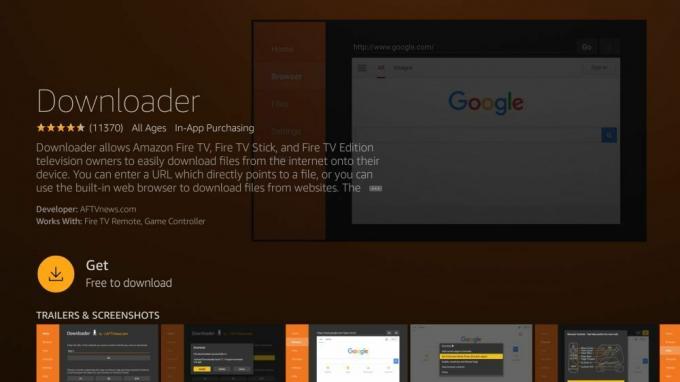
Yksinkertaisin tapa ladata ohjelmisto sivulle Fire TV: hen on käyttää Downloaderia. Tämä sovellus on täysin ilmainen, ja se löytyy Amazon TV -kaupasta Fire TV: stä. Tarvitaan vain tyhjä URL-palkki, jonka avulla voit kirjoittaa latauslinkit apkeille, tiedostoihin, joita Android-laitteet käyttävät sovellusten asentamiseen. Kirjoita linkki ja Downloader tarttuu apk-asennukseen ja asennus alkaa pian.
Vaatimukset: Fire TV, yhteys Internetiin, noin 30 sekuntia vapaa-aikaa.
- Avaa Amazon-myymälä Fire TV: lläsi.
- Etsiä Downloader ja asenna ohjelma.
- Kun se asentuu, siirry toiseen laitteeseen ja etsi apk: n suora URL-osoite haluat asentaa. Varmista, että se päättyy .apk-tiedostoon, muuten se ei toimi.
- Avaa Downloader ja kirjoita URL. Voit myös käyttää sisäänrakennettua selainta navigoidaksesi verkossa, mutta tietokoneen käyttö on paljon helpompaa.
- Lataa tiedosto Downloaderin kautta. Kun olet valmis, voit asentaa sen valitsemalla käyttöliittymässä ”Tiedostot”.
- Sivuladatut sovellukset näkyvät Fire Stickin pääsivulla yhdessä muun ohjelmiston kanssa.
Tapa 2 - adbLink
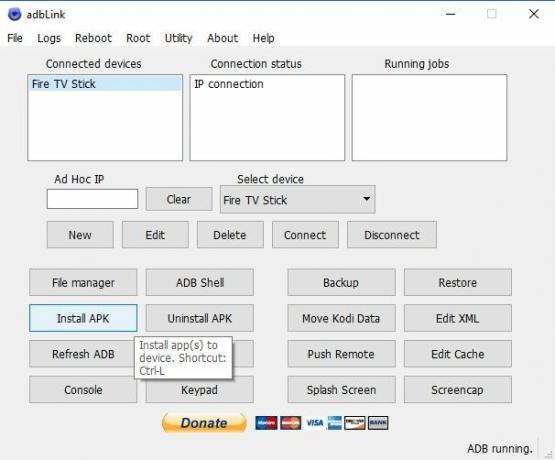
adbLink on ilmainen kolmannen osapuolen ohjelma Windowsille, Macille ja Linuxille. Se yhdistetään suoraan Fire TV: hen Wi-Fi-yhteydellä ja sitä voidaan käyttää asennettujen ohjelmien hallinnassa, uuden sisällön lisäämiseen tai tarpeettomien sovellusten poistamiseen. Sitä on erittäin helppo käyttää, varsinkin kun sinulla on täysi tietokoneen näppäimistö ja hiiri työskennellä. Asennus voi kuitenkin olla hieman hämmentävä joillekin ihmisille, koska sinun on löydettävä IP-osoitetiedot ennen aloittamista. Suorita varhaiset vaiheet ja löydät adbLinkin olevan ylivoimaisesti paras tapa ladata sovelluksia Fire TV: hen.
Vaatimukset: Tietokone tai kannettava tietokone, joka on kytketty samaan Wi-Fi-verkkoon kuin Fire TV.
- Siirry Fire TV -tarrasi kohdalle Asetukset> Tietoja - Verkko ja kirjoita laitteesi IP-osoite muistiin.
- Käy tietokoneellasi adbLink verkkosivustolle ja lataa ohjelma käyttöjärjestelmällesi.
- Juokse ja asenna adbLink.
- AdbLinkissä napsauta "uusi" lisää laite-ruudun viereen ja lisää Fire TV-tikku.
- Seuraavassa ikkunassa kirjoita yksilöllinen kuvaus ja Fire TV Stick -laitteesi IP-osoite.
- PC: lläsi Lataa apk-tiedostot haluat lisätä Fire Stick -tarrasi.
- Napsauta adbLinkissä ”Asenna APK” painiketta.
- Siirry tiedostoon latasit ja napsautat ”ok”
- adbLink asentaa sovelluksen automaattisesti Fire TV -laitteeseesi.
Tapa 3 - apps2fire
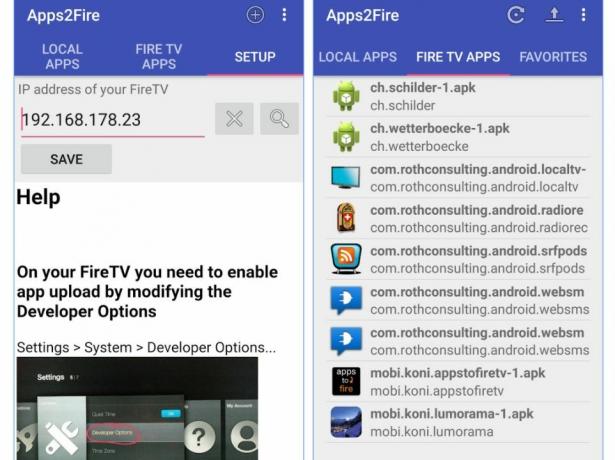
Onko sinulla ylimääräistä Android-laitetta? Vanha puhelin tai tabletti toimii hyvin, sen ei tarvitse olla tehokas tai ajan tasalla. Lisälaitteella voit asentaa apps2fire: n, yksinkertaisen sovelluksen, jonka avulla voit "siirtää" sisältöä yhdestä Android-laitteesta Fire TV: hen. Sen käyttö on täysin ilmaista, sinun tarvitsee vain ladata se, ladata haluamasi sovellus ja lähettää se Fire TV: hen.
Vaatimukset: erillinen Android-laite, joka on kytketty samaan Wi-Fi-verkkoon kuin Fire TV.
- Asenna erilliseen Android-laitteeseen apps2fire Google Playsta. Varmista, että se on Konin kehittämä, koska siellä on joitain kopioita.
- Samassa laitteessa etsi sovellus, jonka haluat asentaa Fire TV: lläsi. Asenna se normaalisti.
- Suorita apps2fire ja anna sen luoda luettelon paikallisista asennuksista.
- Kun skannaus on valmis, liu'uta valikkoa vasemmalle ja napauta Perustaa.
- Mene Fire TV: ssä Asetukset> Tietoja - Verkko ja kirjoita IP-osoite oikealle.
- Apps2fire, kirjoita Fire TV: n IP-osoite napauta sitten ”Tallenna”. Saatat joutua napauttamaan myös "Etsi palo-televisioista" juuri sen alapuolella.
- Siirry Paikalliset sovellukset -välilehti ja vieritä alas sovellukseen, jonka haluat asentaa Fire TV: hen.
- Napauta sovellusta ja sitten valitse ”Asenna” kun ikkuna aukeaa.
- Hetken kuluttua sovellus lataa Fire TV: hen ja asentaa automaattisesti. Tämä voi viedä muutaman minuutin sovelluksen koosta ja Internet-yhteyden nopeudesta riippuen.
- Suorita sovellus Fire TV: ssä.
Tapa 4 - ES File Explorer
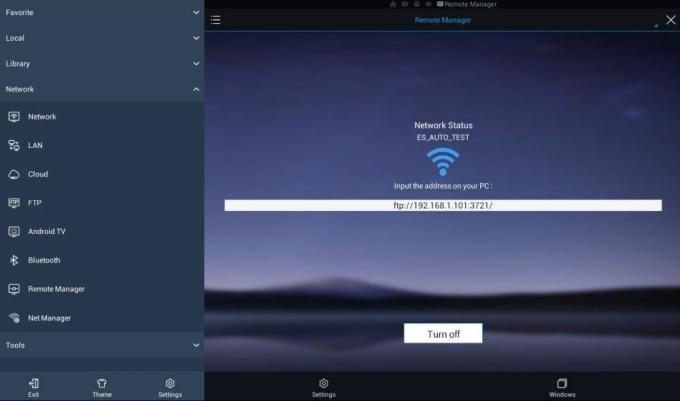
ES File Explorer on uskomattoman hyödyllinen monikäyttöinen apuohjelma. Sen avulla voit navigoida Fire TV: n tiedostorakenteessa, etsiä ladattua sisältöä ja jopa hallita joitain toimintoja etäyhteydellä. Se on myös hieno sovellusten lataamiseen sivulle, vaikka joidenkin käyttäjien käyttöliittymä saattaa olla hämmentävämpi kuin hyödyllinen. Joka tapauksessa ES File Explorer on ilmainen, ja sen avulla on helppo asentaa kolmansien osapuolien sovelluksia Fire-laitteeseesi ajamatta erillisiä ohjelmia.
Vaatimukset: Fire TV, tietokone, jossa on FTP-ohjelmisto, ja muutama minuutti ajasta.
- PC: lläsi löytää sovellus, jonka haluat ladata Fire TV: llesi.
- Lataa apk tiedosto ja tallenna se helposti käytettävissä olevaan paikkaan.
- Mene Fire TV: ssä sovelluskauppaan, etsi ja asenna ES File Explorer.
- Suorita tutkimusmatkailija ja mene sitten Verkko> Etähallinta vasemmalla olevasta valikosta.
- Klikkaa Kiihottua -painike alareunassa. FTP-osoitteen pitäisi näkyä.
- PC: lläsi suorita FTP-ohjelma kuten Filezilla ja kirjoita FTP-osoite sellaisena kuin se näyttää.
- FTP-ohjelmallasi on nyt suora pääsy Android TV: n tiedostorakenteeseen.
- Siirry kohtaan Lataa kansio FTP-ohjelmassasi.
- Kopioi sovelluksen apk latasit tähän kansioon.
- Kun siirto on valmis, palaa takaisin Android TV: hen.
- Klikkaa Sammuta-painike lopettaa FTP-yhteys.
- Siirry vasempaan valikkoon ES File Explorerissa ja Valitse Lataa-kansio.
- Uusi apk latautuu oikealle. Asenna se valitsemalla laitteellesi.
- Hyväksy kaikki lupapyynnöt ja olet valmis lähtemään!
Parhaat sovellukset, jotka ladataan Fire TV: ssä
Nyt kun tiedät, kuinka helppoa on ladata sovelluksia sivulle Fire TV, on aika asentaa hauskoja juttuja! Voit lisätä Fire Stick -muistiin melkein minkä tahansa Android-yhteensopivan sovelluksen, kaiken streaming-lähteistä peleihin. Tietysti Fire TV: n vähätehoinen laitteisto ja kaukosäätimen käyttöliittymä rajoittaa sinut edelleen, mutta se ei tarkoita, että käytettävissänne olisi kymmeniä hyviä sivulatausvaihtoehtoja.
VPN
Suositellun VPN-palvelumme IPVanish voidaan asentaa suoraan Amazonin sovelluskaupasta. Jos kuitenkin jo käytät toista VPN-verkkoa, voit ladata heidän sovelluksensa helposti sivulle Fire TV. Tarkista VPN: n tukisivuilta suora linkki Android- tai Fire TV apk -sovelluksiin. Kopioi linkki tai lataa tiedosto ja käytä jotain yllä olevista tavoista sivulataamiseen, niin olet valmis! Jos tarvitset kättä, tutustu oppaaseemme kuinka laita VPN Fire TV: hen helposti.
Kodi
Kaikkien mediavirtaussovellusten kuningasta ei ole saatavana suoraan Fire TV: stä. Sivun lataaminen on kuitenkin toinen tarina. Onneksi Kodi-tiimi pitää ohjelmistonsa kevyenä ja helppokäyttöisenä. Se toimii täydellisesti Fire TV: ssä ja tekee siitä loistavan elokuvien ja TV-ohjelmien katseluresurssin. Katso yksityiskohtaiset ohjeet oppaastamme asenna Kodi Fire TV Stick -sovellukseen.
YouTube
Vuoden 2018 alussa Google ilmoitti poistavansa YouTube Fire TV -markkinat. Tämä oli tietysti valtava isku videofaneille, mutta sivulatausasiantuntijat eivät paniikissa. Android YouTube toimii edelleen täydellisesti Fire TV: ssä, sinun tarvitsee vain asentaa se itse. Paras tapa tehdä tämä on noudattaa edellä kuvattua kolmea menetelmää, koska puhtaan YouTube apk: n löytäminen voi olla vaarallista.
johtopäätös
Oletko valmis aloittamaan sivulatausseikkailun? Fire TV: hen voi asentaa lukemattomia sovelluksia, rikkomatta takuuta tai vahingoittamatta laitteistoa. Uuden suoratoistovaihtoehtojen avaaminen on yhtä helppoa kuin oikeiden sovellusten lataaminen sivulle, ja se vie vain pari minuuttia, tops! Onko sinulla suosikki sovellus, josta rakastat sivulatausta Fire TV: ssä? Jaa ajatuksesi alla olevissa kommenteissa!
Haku
Uusimmat Viestit
Kuinka valita paras YouTube TV VPN -asetukset Alueeton suoratoisto vuonna 2020
YouTube on tullut live-TV-streaming-markkinoille tilauspohjaisilla ...
Parhaat Kodi-laatikot turvalliseen suoratoistoon vuonna 2020
Kodi, ilmainen ja avoimen lähdekoodin mediakeskuksen ohjelmisto, on...
Kuinka saada YouTube Firestickistä ja Fire TV: stä
Google aloitti vuoden 2018 alkupuolella virallisesti tuen YouTube-s...